
Fraps అత్యంత ప్రజాదరణ పొందిన వీడియో క్యాప్చర్ కార్యక్రమాలలో ఒకటి. గేమింగ్ వీడియోల రికార్డింగ్లో నిమగ్నమయ్యే వారిలో చాలామంది తరచూ దాని గురించి విన్నారు. మొదటి సారి కార్యక్రమం ఉపయోగించే వారు, కొన్నిసార్లు వెంటనే ఆమె పని ఎదుర్కోవటానికి కాదు. అయితే, ఇక్కడ సంక్లిష్టంగా ఏదీ లేదు.
Fraps తో రికార్డ్ వీడియో
మొదట, ఇది రికార్డు చేయబడిన వీడియోకు వర్తింపజేసిన అనేక పారామితులను కలిగి ఉందని గుర్తుంచుకోవడం ముఖ్యం. అందువలన, మొట్టమొదటి చర్య దాని అమరిక.
పాఠం: వీడియోను రికార్డ్ చేయడానికి Fraps ను ఎలా కాన్ఫిగర్ చేయాలి
సెట్టింగ్ పూర్తయిన తర్వాత, మీరు fraps భాగాల్లో మరియు ఆట అమలు చేయవచ్చు. ప్రారంభించిన తరువాత, మీరు రికార్డింగ్ను ప్రారంభించాలనుకున్నప్పుడు, "హాట్ కీ" (ప్రామాణిక F9) నొక్కండి. ప్రతిదీ సరైనది అయితే, FPS సూచిక ఎరుపు అవుతుంది.
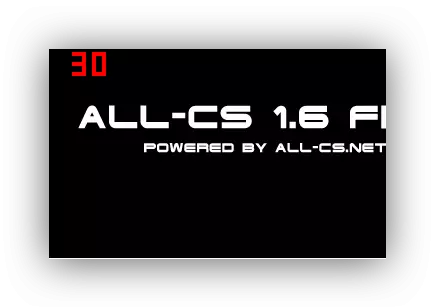
ఎంట్రీ చివరిలో, మళ్లీ కేటాయించిన కీని నొక్కండి. రికార్డు ముగిసిన వాస్తవం సెకనుకు పసుపు పడిన ఫ్రేమ్ సంఖ్య సూచికను సూచిస్తుంది.

ఆ తరువాత, ఫలితంగా "సినిమాలు" విభాగంలో "వీక్షణ" క్లిక్ చేయడం ద్వారా వీక్షించవచ్చు.

రికార్డింగ్ కొన్ని సమస్యలను ఎదుర్కొనేటప్పుడు ఇది అవకాశం ఉంది.
సమస్య 1: Fraps మాత్రమే 30 సెకన్లు వీడియో వ్రాస్తూ
అత్యంత సాధారణ సమస్యలలో ఒకటి. మీరు ఇక్కడ తెలుసుకోవచ్చు:మరింత చదవండి: Fraps లో రికార్డింగ్ సమయంలో పరిమితి తొలగించడానికి ఎలా
సమస్య 2: వీడియో వీడియోను రికార్డ్ చేయదు
ఈ సమస్యకు కారణాలు కొంతవరకు మరియు PC యొక్క పనిలో సమస్యల యొక్క సెట్టింగ్ల ద్వారా కొంతవరకు మరియు కారణమవుతుంది. మరియు సమస్యలు ప్రోగ్రామ్ సెట్టింగులు అని పిలుస్తారు ఉంటే, మీరు వ్యాసం ప్రారంభంలో లింక్పై క్లిక్ చేయడం ద్వారా ఒక పరిష్కారం పొందవచ్చు, మరియు సమస్య యూజర్ యొక్క కంప్యూటర్కు సంబంధించినది, అప్పుడు బహుశా పరిష్కారం ఇక్కడ ఉంది:
మరింత చదవండి: PC లో ధ్వని సమస్యలను పరిష్కరించడానికి ఎలా
అందువలన, యూజర్ ప్రత్యేక ఇబ్బందులు అనుభవించిన లేకుండా fraps ఏ వీడియో చేయగలరు.
